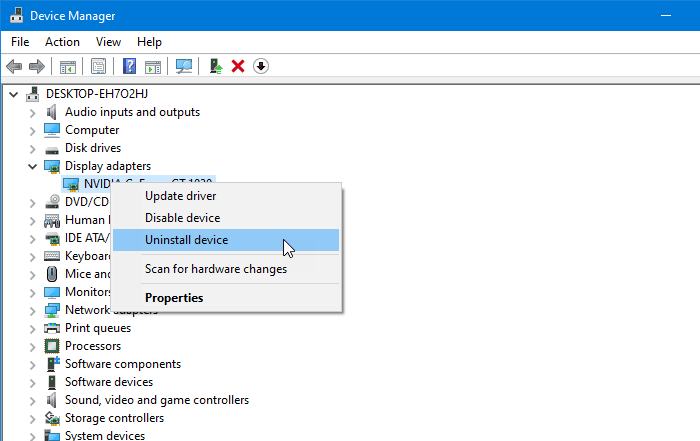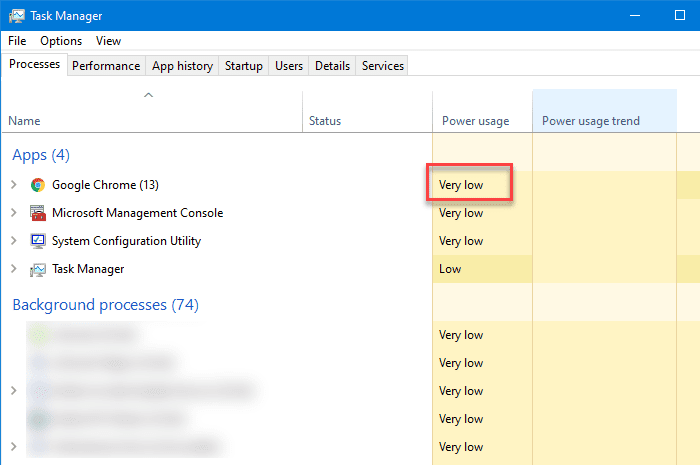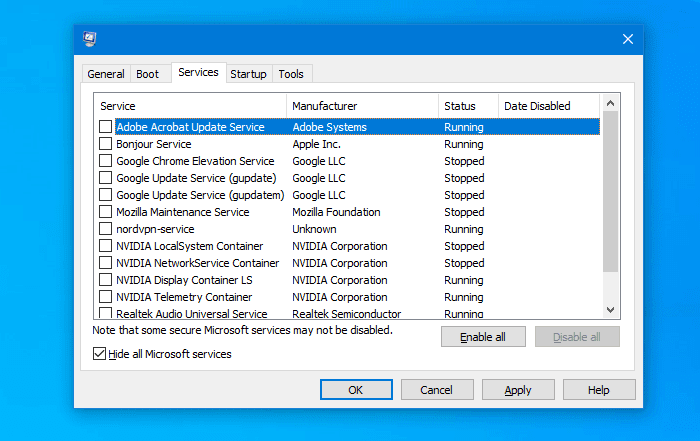オンラインまたはオフラインでビデオをストリーミングしたりYouTube(YouTube –)を視聴したりするときに、Windowsコンピュータの電源がオフになっている場合は、この記事が役立つ可能性があります。YouTubeビデオをストリーミングしたり、(YouTube)メディアプレーヤー(Media Player)を使用してビデオを再生したりすると、PCがシャットダウンする場合があります。
ビデオを再生するとコンピュータ(Computer)がシャットダウンします
ビデオの再生中にWindowsデスクトップまたはラップトップがシャットダウンした場合は、これらの提案のいくつかが役立つはずです。あなたの場合にどちらが当てはまるか見てください。
- グラフィックカードとドライバを確認します
- PSUを交換してください
- PCでマルウェアをスキャンする
- CPUとGPUの温度を監視する
- アプリの電力使用量を確認する
- イベントビューアでエラーを確認してください
- クリーンブート状態でのトラブルシューティング
- 障害のあるRAM。
それでは、これらの手順を詳しく見ていきましょう。
1]グラフィック(Graphics)カードとドライバを確認(Verify)します
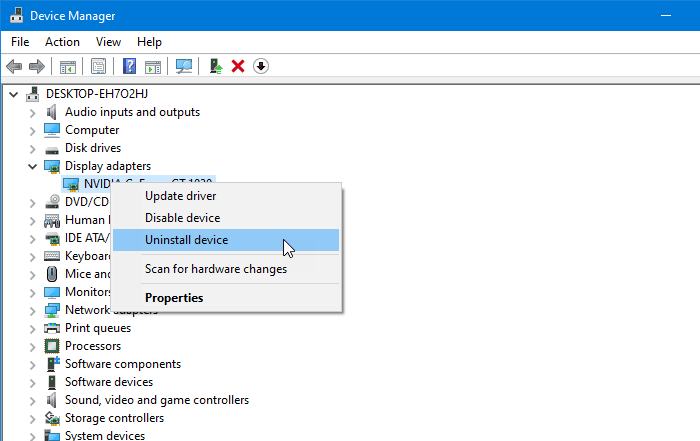
これはグラフィック関連の問題であるため、コンピュータにすでにインストールされているグラフィックカードを確認する必要があります。別のコンピューターにインストールして、同じ問題が発生するかどうかを確認できます。はいの場合は、サービスセンターにアクセスして修正してください。また、サービスセンターに移動する前に、グラフィックドライバを再インストールまたは更新する必要があります。(re-install or update the graphics driver)
2]PSUを交換してください
PSUは(PSU)電源ユニット(Power Supply Unit)の略で、おそらくコンピュータの電源を入れるために不可欠なコンポーネントです。このハードウェアがなければ、PCの電源を入れることはほぼ不可能です。これは、PSUに問題がある場合、コンピューターにも問題が発生する可能性があることを意味します。古いPSU(PSU)を他の最新のハードウェアで使用している場合は、それをより良いものに変更またはアップグレードするのに最適な時期です。PSUには、コンピューターの各ハードウェアに電源を供給する能力が必要です。そうしないと、同じ問題が発生し続けます。適切な知識がない場合は、専門家に相談することをお勧めします。
関連(Related):ゲーム中にWindowsPCがシャットダウンする
3]PCでマルウェアをスキャンする
マルウェアやアドウェアがこの問題を引き起こす場合があります。今日(Nowadays)、攻撃者はユーザーエクスペリエンスを損なうために無数の方法を使用しています。したがって、マルウェアやアドウェアがないかPCをスキャンすることをお勧めします。それほど時間はかからず、無料で実行できます。この場合、 Windows Defenderが効果的でないと思われる場合は、 Kasperskyなど のサードパーティのウイルス対策(third-party antivirus)ソフトウェアをインストールできます。
4]CPUとGPUの温度を監視する
CPUとGPUの温度をチェックするサードパーティのソフトウェアがいくつかありますが、組み込みのパフォーマンスモニター(Performance Monitor)ツールを使用できる場合に最適です。ほとんどのメーカーには、これらすべての詳細を表示するユーティリティが組み込まれています。これを使用して、 CPU(CPU)とGPUが標準温度を超えているかどうかを確認する必要があります。はいの場合、悪化する前にメーカーに連絡する必要があります。
5]アプリの電力使用量を確認します
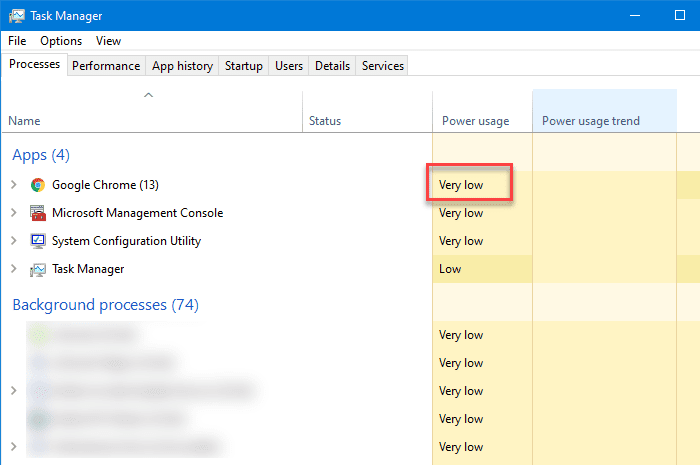
Google Chromeまたはその他のブラウザを使用してYouTubeを視聴している場合は、タスクマネージャ(Task Manager)でエントリを見つけることができます。ここから、そのアプリケーションの電力使用傾向を確認できます。オフラインでビデオを視聴している場合でも、タスクマネージャー(Task Manager)でメディアプレーヤー名を見つけることができます。あなたがしなければならないのは、(All)電力使用量(Power usage)と電力使用量の傾向(Power usage trend)の列をチェックすることです。それらが非常に低い(Very low)、低い(Low)、または中程度(Moderate)を示している場合、心配することは何もありません。彼らが非常に高い(Very high)ものを使用している場合、あなたはこれらのことをしなければなりません-
- すべての拡張機能を無効にする
- すべてのタブを閉じる
- ブラウザを再起動します
- 犯人を見つけて殺すことができる場合は、ブラウザのタスクマネージャツールを使用します(Task Manager)
- (Update)ブラウザを最新バージョンに更新します
6]イベントビューアでエラーを確認します
イベントビューアは、すべてのイベントを保存して詳細に表示できるようにします。Windows Updateクライアントが正しく機能していない場合でも、ビデオの再生中にPCの電源がオフになっている場合でも、いくつかの情報を含むエラーメッセージが表示されます。たとえば、問題を解決するのに非常に便利なイベントIDを表示できます。(Event ID)問題をさらに調査できるように、イベントIDを確認することをお勧めします。(Event ID)
7]クリーンブート状態でのトラブルシューティング
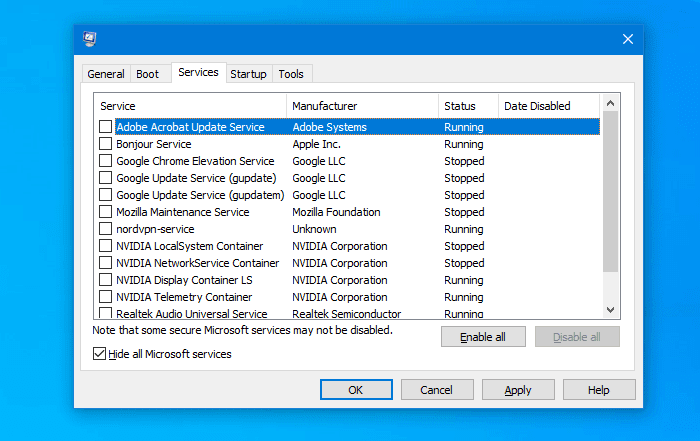
この問題は、ドライバまたはハードウェアの障害が原因で発生する場合があります。クリーンブート(Boot)を実行することでそれを認識できます。簡単で、サードパーティのソフトウェアもインストールする必要はありません。Windows10でクリーンブートを実行する方法を(how to perform a Clean Boot in Windows 10)示す詳細なチュートリアルに従う必要があります。参考までに、問題を直接解決するわけではありませんが、ドライバーの障害が原因で問題が発生しているかどうかを確認し、違反者を特定するのに役立ちます。
8]RAMの故障
RAM(Faulty RAM)に障害があると、このような問題が頻繁に発生する可能性があります。コンピュータのメッセージに「メモリ」が含まれるBSODが表示されている場合は、 (BSOD)RAMである可能性が高く、変更する必要があります。2つのRAM(RAMs)があり、それらの速度が異なる場合、この問題が発生する可能性があります。
ここで何かが問題の解決に役立つことを願っています。
次を読む:(Read next:) Windowsでビデオを再生するときの緑色の画面。
Computer shuts down when playing or streaming videos
If your Windows comрuter turns off when streaming videos or watching YouTube – online or offline, then thіs article might be helpful for you. Your PC may shut down when streaming YouTube videos or playing a videо usіng any Media Player.
Computer shuts down when playing videos
If your Windows desktop or laptop shuts down when playing videos then some of these suggestions are sure to help you. Please see which applies in your case.
- Verify the Graphics card and driver
- Replace PSU
- Scan PC for malware
- Monitor CPU and GPU temperature
- Check app power usage
- Check Event Viewer for the error
- Troubleshoot in Clean Boot State
- Faulty RAM.
Now, let’s look at these steps in detail.
1] Verify the Graphics card and driver
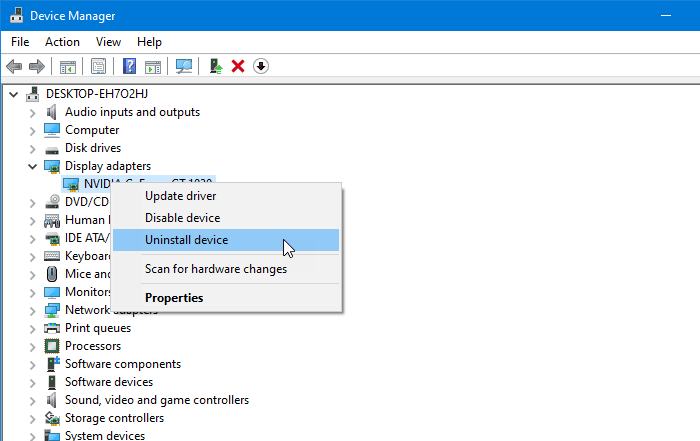
As it is a graphics related problem, you should take a look at the graphics card that is already installed on your computer. You can install it on another computer and check if the same problem is appearing or not. If yes, it is time to visit the service center to get it fixed. Also, you should re-install or update the graphics driver before heading to the service center.
2] Replace PSU
PSU stands for Power Supply Unit, which is probably the essential component to switch on a computer. Without this hardware, it is next to impossible for you to turn on your PC. It means that if the PSU has some problems, your computer might get issues too. If you are using an aged PSU with other modern hardware, it is the best time to change or upgrade it to something better. The PSU should have the capacity to provide the power supply to each hardware of your computer. Otherwise, you will keep getting the same problem. If you do not have proper knowledge, it is better to consult with a professional.
Related: Windows PC shuts down while gaming
3] Scan PC for malware
Sometimes, malware and adware can cause this issue. Nowadays, attackers are using countless methods to harm the user experience. Therefore, it is wise to scan your PC for malware and adware. It doesn’t consume much time, and you can perform that for free. If you think Windows Defender is not effective in this case, you can install third-party antivirus like Kaspersky, etc.
4] Monitor CPU and GPU temperature
Although there is some third-party software to check CPU and GPU temperature, it will be best if you can use the in-built Performance Monitor tool. Most of the manufacturers have an in-built utility that shows all these details. You need to use it to check if your CPU and GPU are going beyond the standard temperature. If yes, you should contact the manufacturer before it gets worse.
5] Check app power usage
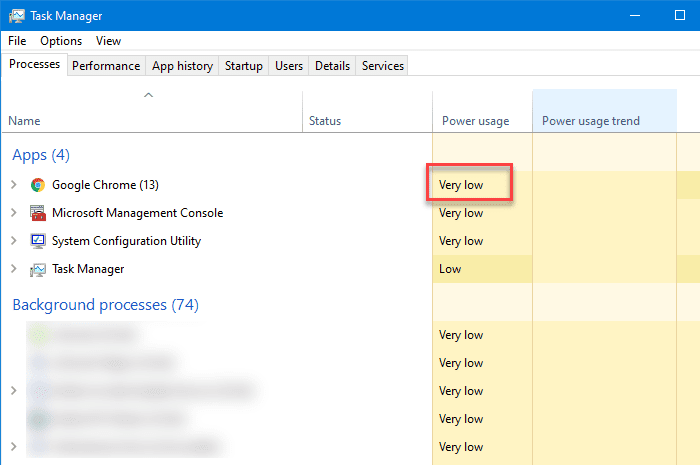
If you are using Google Chrome or any other browser to watch YouTube, you can find an entry in the Task Manager. From here, you can check the power usage trend of that application. Even if you are watching videos offline, you can find the media player name in the Task Manager. All you have to do is to check the Power usage and Power usage trend columns. If they are showing Very low, Low, or Moderate, there is nothing to worry about. If they are using Very high, you must do these things-
- Disable all extensions
- Close all tabs
- Restart your browser
- Use the browser’s Task Manager tool if it is available to find the culprit and kill it
- Update browser to the latest version
6] Check Event Viewer for the error
Event Viewer stores and lets you view all events in detail. Whether the Windows Update client is not working correctly or your PC is getting turned off while playing video, you will find an error message with some information. For instance, it can show an Event ID that is very handy to solve your problem. It is better to find out the Event ID so that you can investigate the matter further.
7] Troubleshoot in Clean Boot State
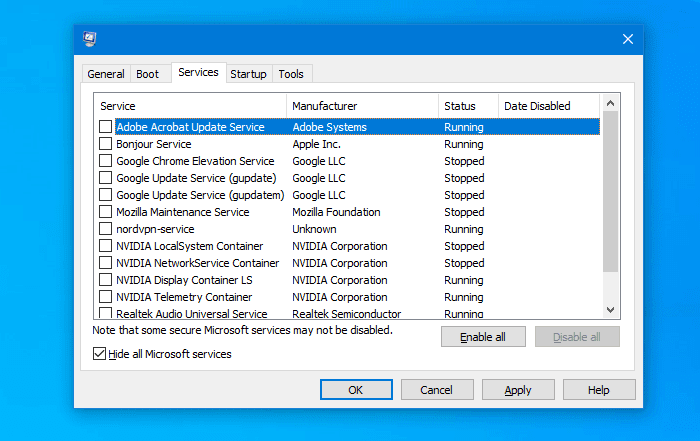
Sometimes, this problem occurs due to a faulty driver or hardware. You can recognize that by performing a Clean Boot. It is straightforward, and you do not need to install any third-party software as well. You should follow our detailed tutorial, which shows how to perform a Clean Boot in Windows 10. For your information, it doesn’t solve the issue directly, but it helps you to ensure if the problem is appearing because of a faulty driver or not, and allows you to identify the offender.
8] Faulty RAM
Faulty RAM can create such an issue frequently. If your computer shows a BSOD with “memory” in the message, it is most likely your RAM, which needs to be changed. If you have two RAMs and their speeds are different, this problem can occur.
I hope something here will help you to fix the issue.
Read next: Green Screen when playing videos on Windows.